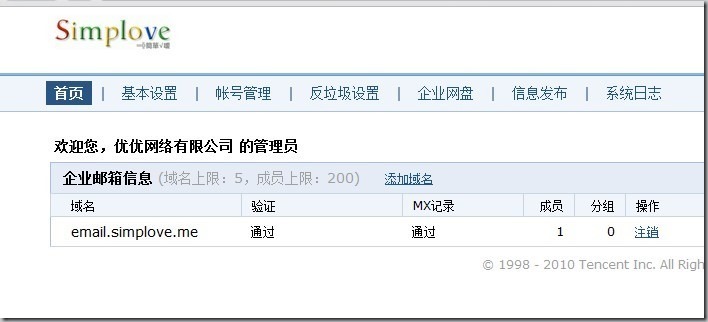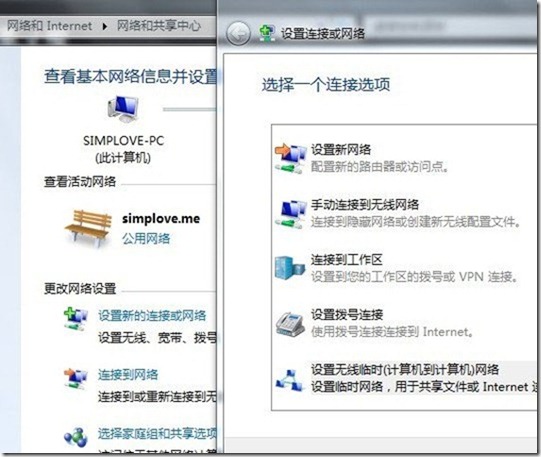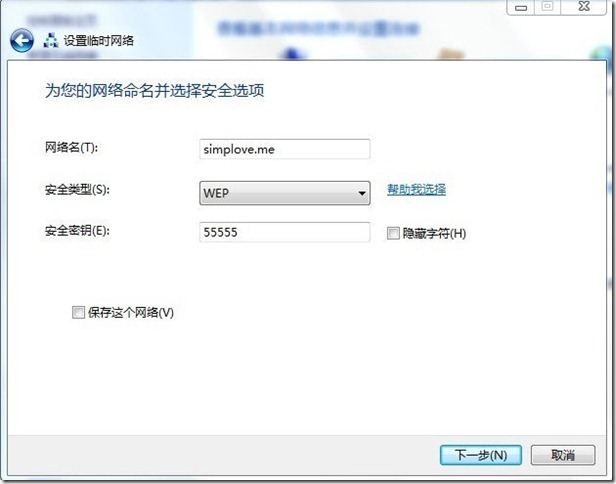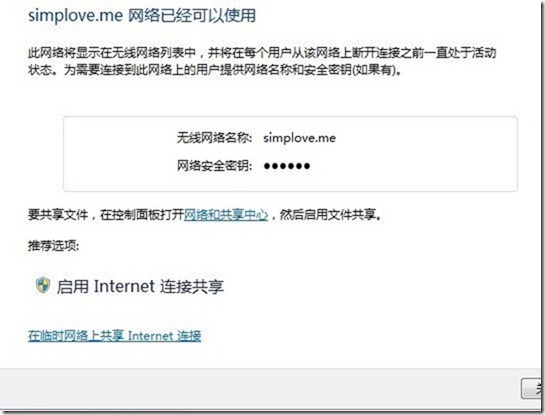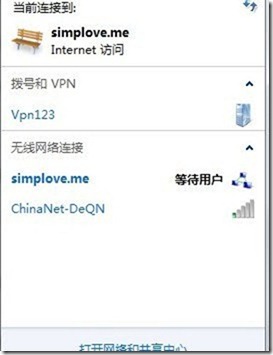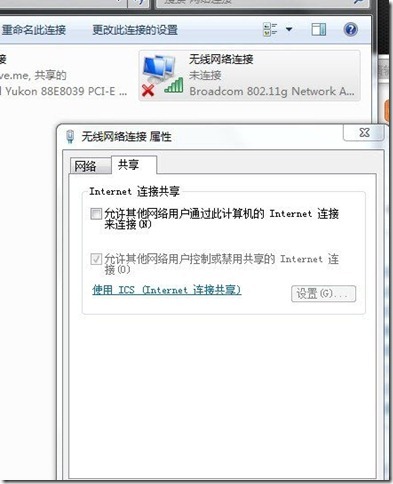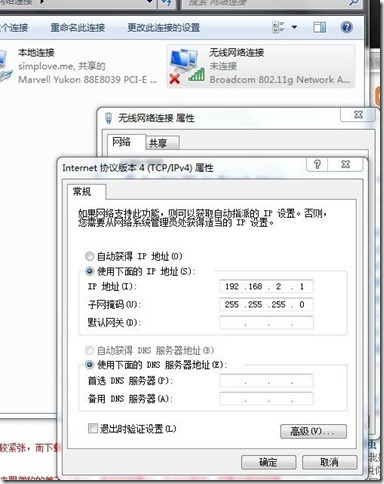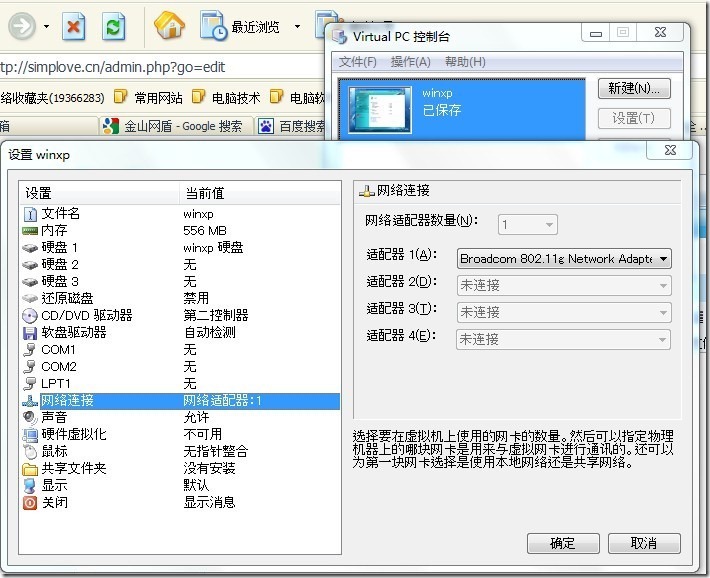今日闲着没事,在网上找了找免费的FTP空间做图床
没想到还真找着了~~~
一直以后我用过很多图床,其中最郁闷的就要数国内的51网了!
开始好好的,后来突然变挂了!害我很多文章的图片显示不了!
不过我也懒得去更新链接了…
近来很少敢贴很多的图片了
不过我还是相信国外的空间,稳定~~~
如果想一张一张的上传,并且把链接摘下来的话,那也行,不过只是有点麻烦了
我之前都是这么做的,建议可以用http://www.orkut.com做图床,另外微软的相册也不错~~~
不过既然这样,对于一次要弄N张图片的文章来说,工程还是有点庞大!
前不久我介绍过用Windows Live Writer离线写文章
在那里面我们可以一次性的插入多张图片,不过图片后来全部被插入到了自己的空间里面去了…
在这里我们仍然有办法来解决这个问题,那就是用一个FTP空间
具体来看设置吧!
T35免费PHP空间
T35成立于1997年,是一家老牌免费空间服务商,被封N年,前几天有网友在免费吧论坛发帖爆料T35已经可以访问了!T35免费空间不限容量、无限流量,限制单个文件1M以内,FTP、Web方式上传管理文件,支持PHP、SSI,不提供免费MySQL数据库,提供免费二级域名,但不支持绑定自己的域名,有广告。
网址:http://www.t35.com
注册完毕后,别忘了收取邮件,点击其中的激活链接激活你的帐户。
FTP地址:ftp.t35.com
FTP用户名:T35提供给你的免费二级域名
FTP密码:注册时设置的用户密码
Host1Free – 10G容量可绑米免费PHP空间
Host1Free是来自德国的虚拟主机服务商Host1Plus旗下网站,提供10G容量免费空间,150G月流量限制,最多可绑定5个域名建立5个独立网站,支持PHP5,最多创建2个MySQL数据库,可自定义.htaccess,采用DirectAdmin主机管理面板(简称DA),支持FTP、Web方式上传管理文件,还提供支持POP3、IMAP4的免费邮箱,无广告。
网址:http://www.host1free.com
PS: 2011-8-31更新
以上两个网站已不能访问,可查看最新可用免费空间
查看地址